Índice de contenidos
Si hemos desarrollado nuestro sitio Web WordPress en local, es decir en nuestra propia computadora, cuando hayamos terminado, deberemos pasarlo (subirlo) al hosting que tengamos contratado. Para ello deberemos «migrar» tanto los archivos como la base de datos.
El proceso de migración podemos hacerlo manualmente o con la ayuda de un plugin. Nosotros vamos a hacerlo con un plugin llamado «Duplicator«, este plugin es gratuito en su versión básica y es uno de los más utilizados para migraciones y copias de seguridad.
Guía resumen del vídeo «Cómo migrar WordPress de localhost a servidor«:
1. Instalación del plugin Duplicator
1. Primero iremos a Plugins > Añadir nuevo, y mediante el campo «Buscar plugins» localizaremos el plugin «Duplicator – WordPress Migration Plugin«.
2. Una vez localizado, lo instalaremos y activaremos.
2. Creación de copia de seguridad
Duplicator funciona con paquetes, los cuales guardan todo el sitio Web incluida la base de datos, de tal manera que nos sirven tanto para guardar copias de seguridad del sitio, como para migrarlo.
1. En el menú principal de WP, iremos a Duplicator > Paquetes. Y en la página «Paquetes» crearemos uno cliqueando en el botón «Crear nuevo».
2. Seguiremos los pasos que se nos vaya indicando hasta finalizar el proceso y obtener el paquete.
3. Una vez creado el paquete, descargaremos los dos archivos que lo componen (un ZIP y el installer.php) a nuestro equipo.
4. Por último subiremos los dos archivos al hosting colocándolos en la raiz.
3. Crear base de datos en el hosting
Para poder hacer la instalación del sitio, primero debemos crear en el alojamiento la base de datos que utilizará. Muy importante apuntar los datos que luego nos preguntará el asistente de instalación de Duplicator, que son:
- Nombre de la base de datos
- Nombre de usuario
- Nombre del servidor o host
- Contraseña
4. Instalación del sitio en el hosting
1. Para comenzar con la instalación de nuestro sitio en el alojamiento, debemos dirigirnos a través del navegador al archivo «installer.php» que subimos a la raíz de nuestro alojamiento. La dirección será algo así como, https://mi_dominio.com/installer.php
2. Al acceder al archivo desde el navegador, se mostrará el asistente de Duplicator, que nos guiará en el proceso de instalación, muy parecido al proceso de instalación básico de WordPress. Es importante poner especial atención cuando rellenemos los campos con la información referente a la base de datos.

Me gustan tus videos, son simples y muy claros!
Muchas gracias Jordina por tus palabras! me alegra que te hayan gustado ¡Un saludo!